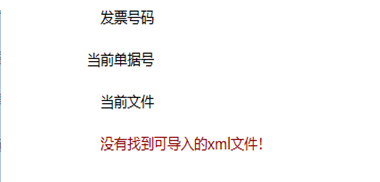销项发票的批量开具
只要一两个点击,就可以生成符合税盘或者电子税局规范的发票文件,然后进行批量开具
主界面点击 【生成发票-批量开具】,进入下图所示界面。视频参考:生成发票文件
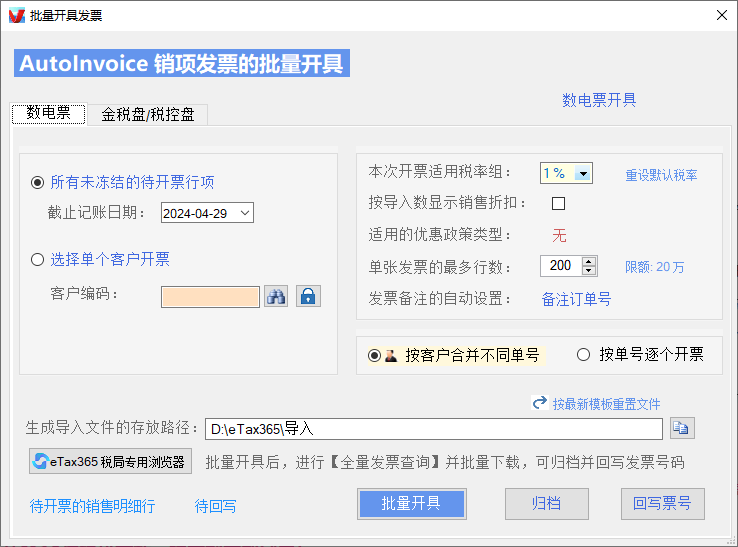
如果是传统税盘模式开具纸质发票或电子普通发票,界面如下。视频:纸质发票的批量开具,机器人推送开票
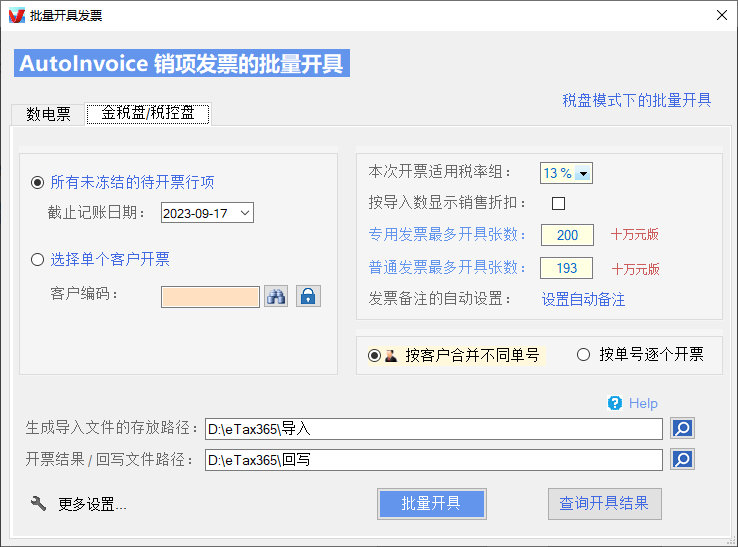
可点击【设置自动备注】,来自动把对应订单号添加到备注栏,方便对账。如需撤销,再次勾选。
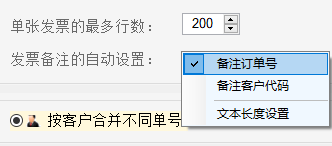
税盘模式下开具时,会获得发票号码并自动回写到AutoInvoice系统,在查看当月销售明细时,可看到发票号码列
电子税局的数电票模式,需要通过eTax365电子税局助手来开具并批量下载已开具的发票。之后再点击【回写发票号码】
电子税局登录与批量开具
生成发票导入文件后,退出到开具页面,会自动启动eTax365电子税局助手,支持一键登录。
点击【我要开票】,直达蓝字发票开具页面,点击【批量开票】,然后选择导入文件即可。视频参考:示范如何进行数电票的批量开具
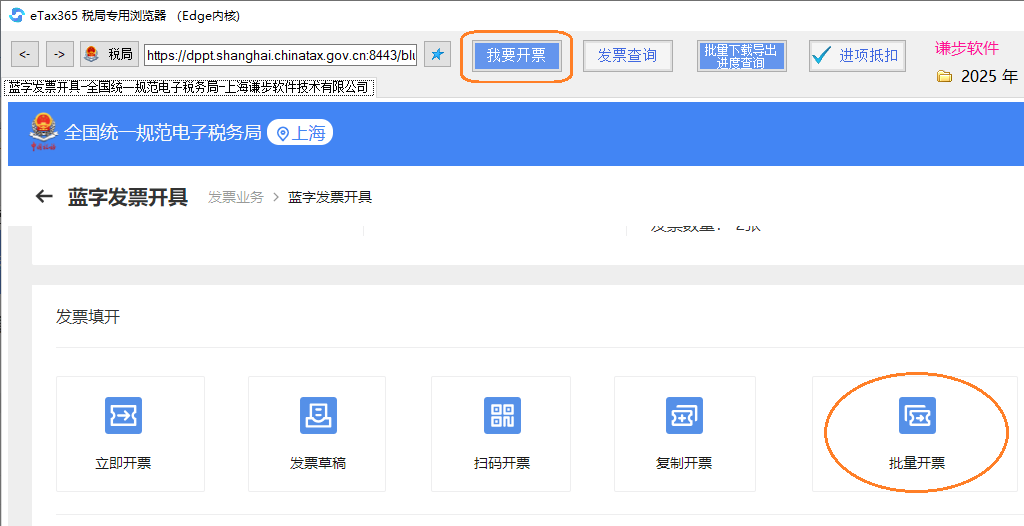
电子税局的Excel模板会不定期更新,遇到模板更新的情况,怎么办?视频演示:一个点击就可轻松解决!
按提示点击《批量导入开具发票模板》,稍候,即会下载最新模板,并按新的模板样式自动更新要导入的Excel文件。重新选择并提交即可。
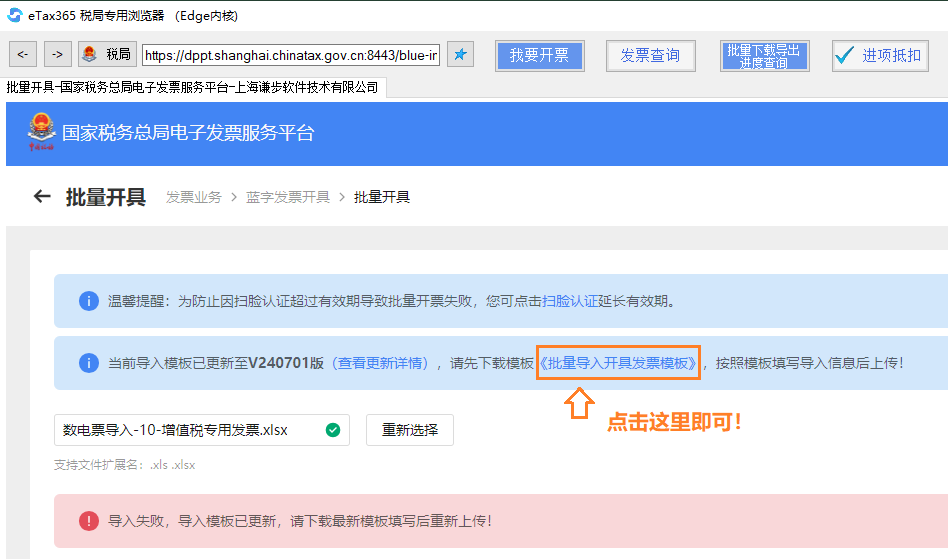
个别特殊情况下,发票模板变化较大,不能这么轻松解决。那么请联系我们反馈问题,我们会提供AutoInvoice的升级版本来解决。
完成导入后,还需要勾选,再点击【批量开具】。视频参考:批量开具全过程

金税盘的批量开具与设置
切换到金税盘的发票填开界面,选择【批量填开】。注意:【发票种类】的选择,需要与当前批量开具的种类一致!
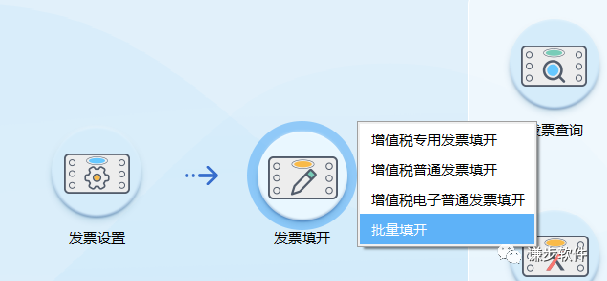

第一次批量填开,需要注意:导入文件路径的设置与Autoinvoice系统设定保持一致!

金税系统在填开过程中,可能显示消息如下。这界面很正常,只是表示当下没有更多的发票文件需要处理,可能已经处理完毕了,也可能正在等待AutoInvoice生成与推送。另外一种可能:当前发票种类的导入文件路径设置,与Autoinvoice系统设定不一致,因此不能找到xml格式的发票文件。那么需要退出并检查导入文件的路径设置